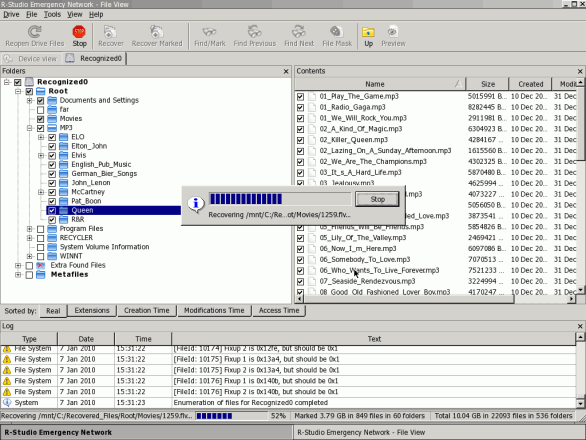
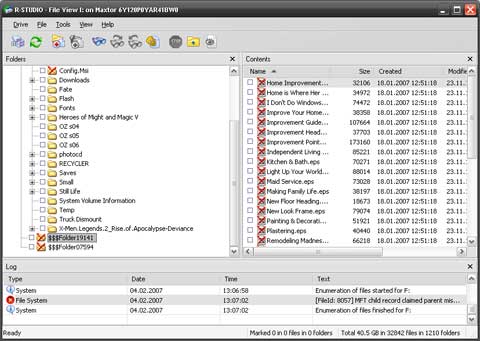




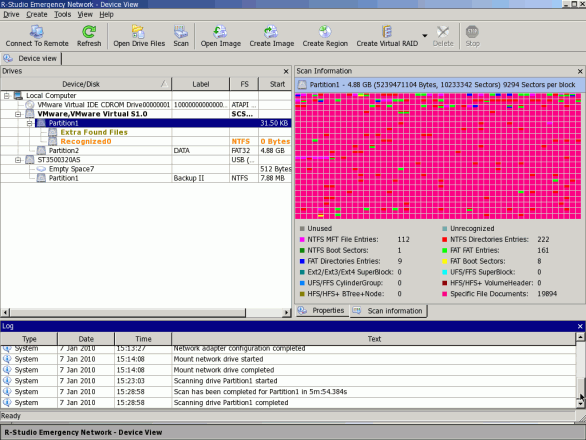




 Рейтинг: 4.3/5.0 (1889 проголосовавших)
Рейтинг: 4.3/5.0 (1889 проголосовавших)Категория: Windows: Восстановление данных
Что значит для современного человека потеря данных? Это сравни катастрофы! Ведь вся важная информация теперь хранится в цифровом виде на различных носителях, и потерять ее ничего не стоит. Случайно удалить данные, поймать зловредный вирус, который уничтожит важные документы, неожиданно произойдет сбой и повредится файловая система или неосторожно выдернутая флешка с последующим предложением «Отформатировать? » и все…
Вот уже нет семейных фотографий, любимой музыки и фильмов, а еще страшнее, когда теряете документы, связанные с работой или учебой: курсовые, дипломы, квартальный отчет и т.д. Для таких случаев были написаны программы для восстановления данных, которые способны просканировать носитель и помочь вам вернуть ваши данные. Одну из лучших программ для восстановления мы рассмотрим сегодня.
R-Studio – это программный комплекс от компании R-Tools Technology Inc. для восстановления данных после удаления, форматирования, повреждения файловой системы. Он умеет работать как с большинством популярных носителей: флешками. картами памяти. жесткими дисками. CD-, DVD-дисками и дискетами, так и с RAID-массивами и даже восстанавливать файлы удаленно.
Для операционных систем Linux, Mac и Windows разработаны совместимые версии программы, в том числе и на русском языке. Из отличительных возможностей R-Studio можно выделить:
R-Studio первоначально разрабатывалась для опытных пользователей, не раз сталкивавшихся с восстановлением данных, для системных администраторов, профессионалов в области IT. Но не стоит пугаться, т.к. программа проста и понятно и будет достаточно изучить написанную нами и проиллюстрированную инструкцию, объясняющую как восстановить данные .
Вы можете скачать полную русскую версию R-Studio или portable-версию. Антивирус может ругаться на вирусы, но вредоносных программ в файлах нет. Проверенно!
Инструкция: как пользоваться R-Studio
Начинаем с запуска программы и главного окна просмотра дисков (панель дисков). Здесь отображаются все диски и накопители, которые подключены к компьютеру и полная информация по ним: тип, объем, файловая система, размер сектора и т.д. Выбираем диск или устройство, на котором находились файлы.
Изображение №1: Панель дисков
Самым простым и быстрым способом будет непосредственно перейти к сканированию, но правильнее сделать образ диска и работать с ним, чтобы не подвергать лишнему воздействию данные, которые могут быть еще больше повреждены или удалены безвозвратно. Для образа понадобится свободный объем памяти соизмеримый с размером данных занимающих восстанавливаемый диск. В программе нажимаем «Создать образ» и в открывшемся окне выбираем путь, где будет храниться созданный образ, и нажимаем «Да».
Изображение №2: Создание образа
Изображение №3: Процесс создания образа
Процесс создания образа зависит от объема диска и может занимать несколько часов, так что запаситесь терпением. После завершения возвращаемся в главное окно, где выбираем «Открыть образ» и указываем путь.
Образ появился в панели дисков и теперь можно приступать к сканированию, не боясь, что реальные данные на диске будут повреждены. Нажимаем «Сканировать» и в открывшемся окне жмем «Дополнительно». Если нас интересуют только некоторые типы файлов, то заходим в «Известные типы файлов» и выбираем те, что нам надо, тем самым значительно сократив время поиска. В обратном случае ставим галочку «Искать известные типы файлов» для поиска всех файлов.
Изображение №5: Настройки сканирования
Нужно выбрать вид сканирования. Он зависит от того сколько вы готовы потратить времени на восстановления и какого объема устройство. В данном случаи это карта памяти на 1.8 Гб и можно поставить «подробный вид», когда будет наглядно отображена таблица секторов и информация о найденных объектах. Если же вы восстанавливаете жесткий диск или устройство большого объема, то лучше выбрать менее красочное и наглядно, но наибыстрейшее «Нет».
Изображение №6: Наглядный процесс сканирования
Запущен процесс сканирования, который может продлиться от нескольких минут до нескольких часов, что зависит от объема данных, выбранных типов файлов и быстродействия системы.
После завершения программой будет предложен список файлов для восстановления. Проще всего правым щелчком мыши выбрать пункт «Восстановить все файлы», а можно восстановить только те, что вам нужны отметив их галочкой и нажав «Восстановить помеченные».
Изображение №7: "Восстановить все файлы"
В любом из случаев, вам будет предложено выбрать место для сохранения данных. После чего пойдет процесс восстановления, который может продлиться несколько часов в зависимости от объема данных.
Изображение №8: Параметры восстановления
Изображение №9: Процесс восстановления данных
Заметим, что R-Studio не самая быстрая в работе программа, но количество и качество восстановленных ею данных оправдывает это.
Каждый человек, имеющий любую цифровую технику, сталкивается с этой проблемой – потерей файлов. И, кстати, совсем не имеет значения, что утеряно: уникальная домашняя фотография, любимая запись, скачанный из интернета видеоклип, недописанная диссертация. Никто такому событию радоваться не будет. Что же теперь делать? Специалисты рекомендуют применить одну из специальных программ. Мы и будем сейчас разбираться, как пользоваться R-Studio, одним из приложений для восстановления утерянных файлов.
Общая информацияНезависимо от способа потери данных, производители данной утилиты гарантируют высокие шансы спасти вашу информацию. Это не касается только тех случаев, когда носитель получил физические повреждения. Пользователи, само собой, попробовали много разных программ для восстановления файлов, но, если судить по их отзывам, R-Studio – одна из лучших, к тому же полностью понятна в эксплуатации для самого неискушенного юзера. При проведении некоторых экспериментов только она справилась с задачей на все 100%.  Прежде чем перейти к разговору о том, как пользоваться R-Studio, необходимо обратить внимание на два железных правила, которые нужно четко усвоить перед началом работы с любым восстановительным средством:
Прежде чем перейти к разговору о том, как пользоваться R-Studio, необходимо обратить внимание на два железных правила, которые нужно четко усвоить перед началом работы с любым восстановительным средством:
Для того чтобы пользователь мог испытать все возможности этой программы, у него есть шанс поработать с демонстрационным режимом R-Studio. Единственное отличие от полноценной – ограничение в размере восстанавливаемого файла. Демонстрационный режим данной утилиты позволяет протестировать и проверить все возможности R-Studio. Такая версия может быть зарегистрирована абсолютно в любой момент и на любом этапе в процессе работы программы. Для этого вам достаточно купить к R-Studio ключ активации и ввести его в специально отведенное поле. 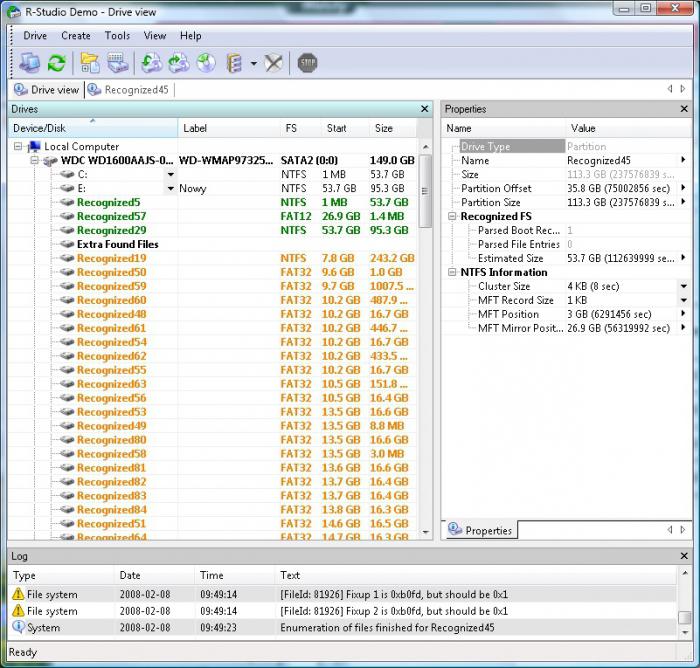 Итак, бесплатно загружаем приложение, устанавливаем его и запускаем. После сканирования и обнаружения утерянной информации можно сразу же восстановить те файлы, что имеют размер не больше 256 КБ. Остальные можно просмотреть и оценить возможность их возврата обратно к хозяину. Если вы не знаете, как пользоваться программой R-Studio, ознакомьтесь предварительно с Руководством пользователя. Если ее работа устраивает, можно сразу же зарегистрировать утилиту и продолжить восстановление файлов любого размера.
Итак, бесплатно загружаем приложение, устанавливаем его и запускаем. После сканирования и обнаружения утерянной информации можно сразу же восстановить те файлы, что имеют размер не больше 256 КБ. Остальные можно просмотреть и оценить возможность их возврата обратно к хозяину. Если вы не знаете, как пользоваться программой R-Studio, ознакомьтесь предварительно с Руководством пользователя. Если ее работа устраивает, можно сразу же зарегистрировать утилиту и продолжить восстановление файлов любого размера.
А теперь, наконец-то, приступим к рассказу о том, как пользоваться R-Studio. Запустив программу, увидим перед собой главное окно, где перед нами будут все накопители, имеющиеся в системе. Поддерживаются не только жесткие диски, но и дискеты, CD- и DVD-диски, USB-накопители, различные флеш-карты, а также некоторые экзотические типы носителей. Все это удобно расположено в виде, напоминающем стандартный проводник. Можно увидеть все необходимые характеристики и параметры носителей. 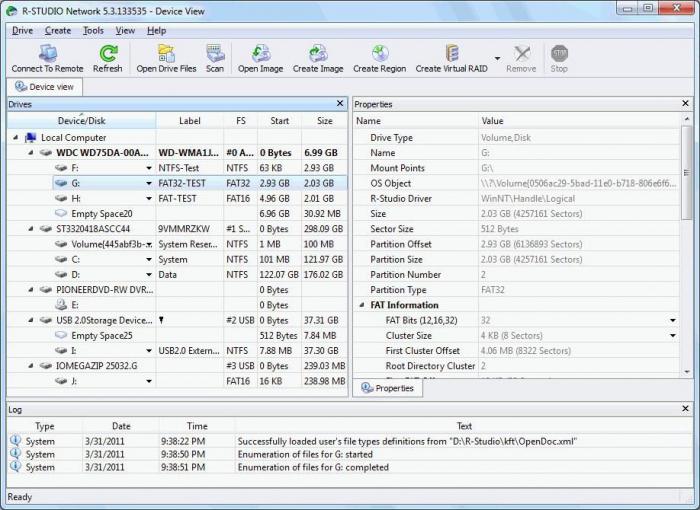 Если файлы были просто удалены, а сама система не пострадала, то восстановить их можно, открыв нужный диск. Как в проводнике, увидите: в левой части – стандартное дерево каталогов, а в правой – обычный список файлов. Те, которые из них были удалены, узнаваемы по перечеркнутой красным крестом пиктограмме в списке.
Если файлы были просто удалены, а сама система не пострадала, то восстановить их можно, открыв нужный диск. Как в проводнике, увидите: в левой части – стандартное дерево каталогов, а в правой – обычный список файлов. Те, которые из них были удалены, узнаваемы по перечеркнутой красным крестом пиктограмме в списке.
Имейте в виду, что некоторые файлы восстановить не удастся, независимо от того, насколько хорошо вы освоили вопрос о том, как пользоваться R-Studio. Это зависит от того, была ли записана на то же самое место какая-либо другая информация. Продолжаем дальше. Выбираем при помощи галочек необходимые нам для восстановления файлы. Затем щелкаем по кнопке "Восстановить помеченные" и указываем путь для сохранения. 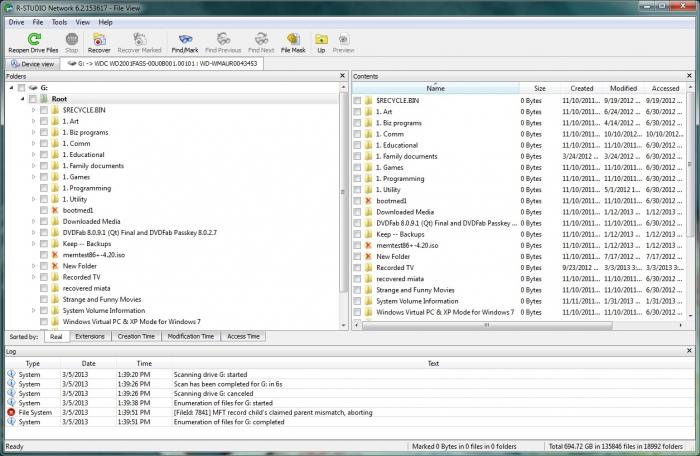 Если вы – хорошо продвинутый пользователь, то можете провести выбор по маске и другим атрибутам, например дате создания, имени или размеру. В случае повреждения или модификации файловой системы процесс восстановления будет немного сложнее и намного дольше. Добавится операция сканирования, которая может длиться и несколько часов. Во время ее устанавливается оригинальное местоположение разыскиваемых файлов и проверяется возможность прочитать их. Часто это удается, но с потерей имени. При этом поддерживаются многие типы файлов.
Если вы – хорошо продвинутый пользователь, то можете провести выбор по маске и другим атрибутам, например дате создания, имени или размеру. В случае повреждения или модификации файловой системы процесс восстановления будет немного сложнее и намного дольше. Добавится операция сканирования, которая может длиться и несколько часов. Во время ее устанавливается оригинальное местоположение разыскиваемых файлов и проверяется возможность прочитать их. Часто это удается, но с потерей имени. При этом поддерживаются многие типы файлов.
После того как сканирование рано или поздно завершится, пользователь сможет увидеть список разделов, которые были распознаны. На цветовом кодировании видно, есть ли в разделе носителя корректная загрузочная запись и такие же фрагменты. Из этого уже можно увидеть возможность восстановления информации. Программа R-Studio, кроме уже описанного основного функционала, выполняет некоторые узко специализированные задачи, например создает образ носителя. Это очень пригодится для последующего восстановления, так как бывает, что информация пропадает прямо у вас на глазах, при анализе директории.  Это может быть вызвано деятельностью вирусов или появлением неисправных секторов. Даже длительного сканирования, не говоря уже о восстановлении, такой носитель может просто-напросто не выдержать. Вот здесь и пригодится побитовая копия. Также R-Studio восстанавливает информацию с разделов, объединенных в RAID-массив, которые автоматически распознаются и доступны как обычные жесткие диски.
Это может быть вызвано деятельностью вирусов или появлением неисправных секторов. Даже длительного сканирования, не говоря уже о восстановлении, такой носитель может просто-напросто не выдержать. Вот здесь и пригодится побитовая копия. Также R-Studio восстанавливает информацию с разделов, объединенных в RAID-массив, которые автоматически распознаются и доступны как обычные жесткие диски.
Данная программа имеет большое количество различных комплектаций. Некоторые из них обладают дополнительной функциональностью, которая совершенно не нужна при домашнем использовании, а вот для системного администратора большой компании это как раз то, что надо. Да и цена у них разная, поэтому зачем переплачивать за лишние “навороты”? Когда вы купили R-Studio, инструкция поможет вам разобраться во всех нюансах работы утилиты. 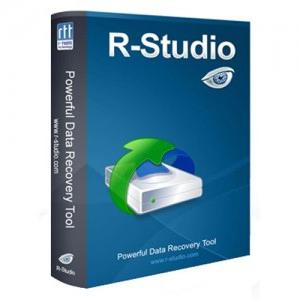 Есть отдельные версии, позволяющие восстанавливать информацию даже внутри любой локальной сети. Но, независимо от функционала, во все поставки включено R-Studio Emergency – приложение, которое работает с набора дискет или компакт-диска, что чрезвычайно необходимо, когда не удается запустить в работу операционную систему. Прежде чем решить, покупать лицензию или нет, почитайте отзывы. Они по большей части положительные. Пользователям часто удавалось восстановить даже те файлы, с какими они уже попрощались. Недостатка два: слабые возможности в демонстрационной версии и длительность процесса сканирования при поиске файлов. Иногда доходило, по отзывам, до трех суток. Но те результаты, что получаются, стоят того. Так что выбор за вами.
Есть отдельные версии, позволяющие восстанавливать информацию даже внутри любой локальной сети. Но, независимо от функционала, во все поставки включено R-Studio Emergency – приложение, которое работает с набора дискет или компакт-диска, что чрезвычайно необходимо, когда не удается запустить в работу операционную систему. Прежде чем решить, покупать лицензию или нет, почитайте отзывы. Они по большей части положительные. Пользователям часто удавалось восстановить даже те файлы, с какими они уже попрощались. Недостатка два: слабые возможности в демонстрационной версии и длительность процесса сканирования при поиске файлов. Иногда доходило, по отзывам, до трех суток. Но те результаты, что получаются, стоят того. Так что выбор за вами.
 Раньше на своем блоге я уже публиковал урок о бесплатной программе для восстановления данных с жесткого диска и с других носителей информации — R.saver. Сегодня речь пойдет о ее платном и более мощном аналоге — программе R-Studio .
Раньше на своем блоге я уже публиковал урок о бесплатной программе для восстановления данных с жесткого диска и с других носителей информации — R.saver. Сегодня речь пойдет о ее платном и более мощном аналоге — программе R-Studio .
R-Studio — больше, чем программа для восстановления удаленных файлов. Возможности этой утилиты намного шире. Она способна восстанавливать не только удаленные файлы, но и любую поврежденную информацию, даже целые разделы в следствие, например:
Существуют две основные версии программ R-Studio: для восстановления данных на локальных дисках, и — по сети. Также есть различные вариации этих версий для разных файловых систем и специфики конкретной задачи.
Необходимо отметить, что программа R-Studio может восстановить данные практически с любых носителей информации, а именно:

Возможности R-Studio:
Достоинства программы R-Studio:
Теперь переходим непосредственно к видеоуроку, из которого вы узнаете:
Автор видеоурока: Михаил Зуев
Видеоурок: R-Studio — как пользоваться программойУтерянные данные. Всего два слова, а какая гамма эмоций! Какая обширная палитра оттенков! От такой повседневной проблемы со случайным удалением нужного файла (и, конечно, без использования "Корзины", иначе проблема бы не возникла) до повреждения файловой системы. И неважно, что было утеряно - любимая запись, купленная в интернет-магазине, уникальная домашняя фотография, почти дописанная диссертация, - радости это событие не доставляет никогда. И поздно рвать волосы, причитая о том, что данные надо своевременно резервировать (хотя урок на будущее извлечь можно и нужно). Все потеряно!
Все ли? "Нет!" - отвечают специалисты корпорации R-TT и предлагают воспользоваться современным продуктом для восстановления утерянной информации, носящим название R-Studio. Неважно, как именно были утеряны данные, - если это не связано с физическими повреждениями носителя, производители обещают высокие шансы на спасение информации в широком диапазоне случаев.
Автор имел несчастье сравнить в экстремальной ситуации в действии несколько популярных продуктов для восстановления данных - и лишь R-Studio выполнила поставленную перед ней задачу на все 100%.
Прежде чем мы перейдем к обзору программы - необходимый минимум информации, который нужно усвоить перед работой с любым средством восстановления. Он состоит всего из двух правил.
Никогда не сохраняйте восстанавливаемую информацию на тот же носитель (или тот же раздел носителя)! Исключите любые операции, связанные с записью на него.
Если вы не уверены в последствиях любой из своих операций - не выполняйте ее, так как можете только навредить и исключить возможность восстановления ценных данных даже специалистами. Если утеряно что-то ценное, то это не тот случай, когда стоит учиться на собственных ошибках. Уж лучше сразу нести пациента в сервисный центр.
А теперь непосредственно о программе. Сразу после запуска мы попадаем в главное окно, которое носит название Drive view ("Просмотр дисков"). Здесь можно увидеть все накопители, обнаруженные в системе. В случае с жесткими дисками наглядно представлены все существующие логические разделы и неразмеченные области, но работой с винчестерами программа не ограничивается, поддерживая также CD- и DVD-диски, дискеты, различные флеш-карты и USB-накопители, а также несколько более экзотических типов носителей. Все это удобно представлено в левой части окна в виде древовидной структуры, напоминающей привычный "Проводник". Правая часть окна отведена под справочную информацию о выбранном носителе и может похвастаться полным и удобным представлением действительно необходимых параметров и характеристик - от файловой системы до физической геометрии диска. Кстати, список поддерживаемых третьей версией пакета файловых систем очень обширен и включает в себя FAT и NTFS (Windows), Ext2 и Ext3 (Linux), USF1 и USF2 (BSD).
Окно Drive view
Если файловая система не пострадала, а нужные вам файлы были просто удалены, то наиболее быстрым способом их восстановления будет открыть (Open) нужный носитель. Сделать это можно разными способами - обычным двойным кликом, через контекстное меню или главное меню программы. Хотелось бы отметить, что это приятная отличительная черта пакета - очень простая и очевидная навигация, позволяющая выбрать наиболее удобный способ выполнения каждой операции. Открыв диск, вы увидите перед собой окно File view ("Просмотр файлов"), напоминающее все тот же классический "Проводник": дерево каталогов в левой части и список файлов в правой. Удаленные файлы и папки можно отличить от существующих по перечеркнутой красным крестом пиктограмме в списке.
Окно File view
Разумеется, не все файлы, информация о существовании которых сохранилась в файловой системе, можно восстановить - в первую очередь это зависит от того, не записывалась ли какая-либо другая информация на то же самое место (вспомним первое правило, отмеченное выше). Вся процедура восстановления в общем случае сводится к выбору галочками необходимых удаленных файлов, нажатию пункта меню Recover marked ("Восстановить помеченные") и выбору места сохранения (и снова применим первое правило, а точнее, его следствие - не сохранять потерянную информацию на тот же диск). Для продвинутых пользователей предоставляются возможность выбора восстанавливаемых файлов по маске и поиск по различным атрибутам (имя, дата создания, размер и т. п.)
Сканирование раздела
В случае когда модифицирована или повреждена файловая система (например, произведено обычное форматирование), восстановление происходит не намного сложнее, хотя и намного дольше. Вместо открытия диска его приходится сканировать (Scan). Достаточно продолжительная операция, ход которой отображается графически в виде веселых разноцветных квадратов в правой части окна Drive view (хотя пользователю наверняка не весело), состоит в подробном анализе целиком всего содержимого выбранного накопителя на предмет наличия служебных метазаписей файловой системы, позволяющих установить оригинальное местоположение файлов и попытаться прочитать их. В этом случае не является редкостью возможность восстановления файлов без сохранения их оригинальных имен. Некоторую помощь при этом может оказать интеллектуальный механизм распознавания определенных типов файлов, представленный в третьей версии продукта. Он позволяет распознать на основании определенных признаков некоторые популярные типы файлов. Включите эту возможность при запуске сканирования - и на выходе помимо обычных результатов вы получите отдельный список распознанных файлов, рассортированных по типу: "MPEG Layer III Audio", "ZIP Archive" и т. п. Помимо этого R-Studio позволяет осуществлять предпросмотр большого количества файлов различных форматов, что дает возможность выбрать подлежащую спасению информацию, даже если имена файлов утеряны.
После окончания процедуры сканирования пользователю предлагается список разделов, распознанных в сканированной области. Цветовое кодирование показывает, существуют ли в этом разделе корректная загрузочная запись и корректные фрагменты файловой структуры, - это косвенным образом соотносится с возможностью восстановления содержащейся в этом разделе информации. Каждому из этих разделов соответствует собственное уже знакомое окно File view.
Помимо описанного базового функционала программа может предложить несколько более специализированных функций. К таким расширенным возможностям программы можно, например, отнести создание образа носителя для последующего анализа и восстановления - очень полезная возможность, если вашему винчестеру становится хуже прямо на глазах, информация продолжает пропадать (по причине деятельности вируса или появления сбойных секторов), когда длительную операцию по сканированию и восстановлению пациент может не пережить. Побитовая его копия, над которой будут проводиться все последующие процедуры, - отличное решение этой проблемы.
Другая важная и актуальная особенность программы - восстановление информации с разделов, которые были объединены в RAID-массив. Вообще, работа с программным и аппаратным RAID реализована в R-Studio совершенно прозрачно - массивы распознаются автоматически и доступны наравне с обычными жесткими дисками. Однако если по каким-либо причинам автоматического распознавания не произошло, программа позволяет создать виртуальный массив и работать с ним как с реальным. Главное - знать порядок расположения дисков в нем.
Программа поставляется в достаточно большом количестве комплектаций, отличающихся дополнительной функциональностью, излишней в домашнем применении (но, возможно, незаменимых для системных администраторов крупных компаний), ну и ценой, разумеется. Например, отдельная версия R-Studio обладает возможностями восстановления информации внутри локальной сети. Вне зависимости от приобретаемой лицензии в любую поставку входит R-Studio Emergency - специальная версия продукта, работающая с компакт-диска или набора дискет. Она позволяет воспользоваться возможностями R-Studio, даже если не удается загрузить операционную систему.
И все-таки именно за счет своей простоты в освоении R-Studio можно порекомендовать в первую очередь классу продвинутых пользователей. Освоение азов работы с программой является достаточно несложным для тех, кто имеет общее представление о принципах хранения информации в компьютере. Именно поэтому при утрате данных рассматриваемый продукт вполне может послужить быстрой, простой и удобной альтернативой посещению специализированных центров - особенно если ценность потерянной информации превышает стоимость лицензии.
![]() Посмотреть стоимость и условия приобретения
Посмотреть стоимость и условия приобретения
R-Studio как пользоваться правильно, чтобы не усложнить наверно и без того сложную ситуацию в которую вы попали.
Пожалуйста прослушайте небольшой курс молодого бойца по работе с подобными программами, без этого вы можете наделать много ошибок и вместо того, что бы вернуть свои удалённые данные, вы ещё хуже затрёте их.
R-Studio как пользоватьсяПервая ошибка это волнение, которое сопровождается вытекающими отсюда последствиями, например необдуманными действиями, успокойтесь, дочитайте статью до конца, спокойно всё обдумайте, а затем действуйте. Кстати, если вы случайно удалили с вашего жёсткого диска фотографии, то у нас есть очень простая статья, которая я уверен вам поможет Как восстановить удалённые фотографии. Ещё вам могут пригодиться статьи: Как восстановить удалённые файлы бесплатными программами DMDE. R.saver и Recuva и платными - Ontrack EasyRecovery Professional. GetDataBack for NTFS.
Когда мы с вами, Дорогие мои, случайно удаляем файл, без которого наше дальнейшее существование на планете Земля, будет нам не в радость, знайте, что физически с жёсткого диска он не удалился, но навсегда потерять его можно, записав любую информацию поверх него. Поэтому, даже если вы читали как пользоваться R-Studio. но опыта как такового у вас нет, сразу выключаем компьютер и лучше в аварийном порядке. Больше никаких действий с вашим жёстким диском не производим, тогда наши шансы на благополучный успех увеличиваются.
После того как мы выключили компьютер, берём системный блок и идём к профессионалам, ваши данные 90% будут спасены, естественно с вас возьмут немного денежки, сколько, лучше узнать сразу, но если денежки попросят очень много, читаем дальше.
Сейчас я пишу эту статью, а передо мной стоит системный блок, в нём находится жёсткий диск, его случайно форматировали, то есть удалили всё что на нём находилось, давайте попробуем восстановить потерянные файлы с помощью R-Studio. а заодно научимся пользоваться этой хорошей программой.
В первую очередь нам с вами нужно эвакуировать пострадавшего, другими словами снять форматированный винчестер и подсоединить к моему компьютеру, я делаю так всегда, потому что нельзя сохранять восстанавливаемую информацию на тот же носитель, с которого были удалены файлы.
Если для вас это трудно, тогда хотя бы не восстанавливайте файлы на тот раздел жёсткого диска с которого они были удалены.
Примечание: Друзья, самое главное правило при восстановлении информации звучит так: число обращений к жёсткому диску с удалёнными данными должно быть сведено к минимуму. А значит, перед работой с R-Studio желательно сделать образ жёсткого диска с потерянными данными и восстанавливать информацию уже с образа. Как сделать посекторный образ жёсткого диска и восстановить с него информацию написано в этой нашей статье .
Запускаем R-Studio. у программы интуитивно понятный англоязычный интерфейс, но нам не привыкать, я уверен, что, попользовавшись ей один раз, вы запомните её навсегда.
Главное окно программы Device View "Просмотр дисков" в левой его части показаны практически все накопители находящиеся в системе: жёсткие диски, разбитые на логические разделы, USB-накопители, DVD-диски, флеш-карты, правое окно предоставляет полнейшую информацию о выбранном нам накопителе, начиная с названия и заканчивая размером кластеров.
Выбираем наш диск (N:) и жмём Open Drive Files (Открыть файлы диска),
сейчас мы с вами используем самый простой способ восстановления удалённых файлов, перед нами открывается несколько папок имеющих древовидную структуру, раскрываем все начиная с первой, предупреждаю, не ждите обычных названий ваших файлов, в нашем случае Фото сынишки и т.д. Можно сказать нам повезло, в окне присутствуют папки перечёркнутые
выбираем куда восстанавливать, по умолчанию в личную папку R-Studio в Моих документах и предложение изменить настройки восстановления по умолчанию, оставляем всё как есть нажимаем ОК .
R-Studio - это лучшее на данный момент программное обеспечение для восстановления удаленных и поврежденных данных. Поддерживает файловые системы FAT12/16/32, NTFS, NTFS5, Ext2FS (Linux). Дает возможность восстанавливать файлы как на локальных логических и физических жестких дисках, так и на дисках, размещенных на удаленных компьютерах через компьютерную сеть.
Восстановление возможно даже в случаях, когда разделы диска были повреждены или удалены, а также в случаях, когда диск был отформатирован, использовалась команда FDISK, был поврежден MBR, данные потеряны в результате атаки вирусов. Есть возможность создания имиджа диска для дальнейшего восстановления данных. Воссоздает поврежденный RAID. Возможность восстановления зашифрованных файлов, сжатых файлов и альтернативных потоков данных. Файл или дисковое содержание может быть отображено и отредактировано в шестнадцатеричном редакторе, который поддерживает редактирование признака файла NTFS. R-Studio был создан благодаря новым уникальным технологиям. Гибкость настроек параметров дает Вам полный контроль над процессом восстановления данных.
Возможности программы:Профессиональная косметика R-studio разработана Vie age Laboratoire, что в переводе означает Жизнь вне возраста.
Этот девиз объединил разработчиков и ученых из Франции и России, стремящихся внедрить последние достижения из области фундаментальной и прикладной науки в новые высокоэффективные разработки косметических и оздоровительных продуктов, в нанотехнологии.
Высокая проникающая способность наночастиц и их широкая универсальность по отношению к переносимому материалу послужили толчком к разработке новой революционной технологии, получившей название Nano-Shuttle и запатентованной во Франции.
В ее основу положен природный процессе воспроизводства наноструктур в виде диатомовых водорослей, на базе которых получился целый набор средств различного назначения, необходимых для решения той или иной косметической задачи.
Технология Nano-Shuttle позволяет обеспечить:
-глубокий трансдермальный перенос активных компонентов во все слои кожи;
-реализует процесс постепенного высвобождения активных ингредиентов, гарантирую пролонгированный эффект;
-формирует на поверхности кожи защитную нанопленку, которая не препятствует обменным процессам с внешней средой;
-улучшает проникающую способность других активных компонентов косметического средства;
-снабжает кожу необходимым структурообразующим микроэлементом-кремнием.
 Профессиональная косметика «r-studio». разработана в одной из лабораторий холдинга — Vie’ age Laboratoire. Дословный перевод названия лаборатории означает «Жизнь вне возраста». Этот девиз объединил разработчиков и ученых из Франции и России, стремящихся внедрить последние достижения из области фундаментальной и прикладной науки в новые высокоэффективные разработки косметических и оздоровительных продуктов. Профессиональная косметика «r-studio» стала конкретным примером данного подхода, так как в ее основу положны последние практические достижения в области нанотехнологий.
Профессиональная косметика «r-studio». разработана в одной из лабораторий холдинга — Vie’ age Laboratoire. Дословный перевод названия лаборатории означает «Жизнь вне возраста». Этот девиз объединил разработчиков и ученых из Франции и России, стремящихся внедрить последние достижения из области фундаментальной и прикладной науки в новые высокоэффективные разработки косметических и оздоровительных продуктов. Профессиональная косметика «r-studio» стала конкретным примером данного подхода, так как в ее основу положны последние практические достижения в области нанотехнологий.
Термин «нано» придумал и ввел в обиход профессор Токийского научного университета Норио Танигучи уже в далеком 1974 году. «Нано» является производной от греческого «nanos» (карлик) и означает миллиардную долю чего-либо, то есть нанотехнологий -это методы и приемы, оперирующие с нанотчастицами — объектами, размеры которых не превышают 100 нанометров (нм-метр, поделенный на миллиард). Практическое применение нанотехнологий активно стартовало в начале XXI века. Фактически сегодня мы стоим у истоков новой научно-технической революции, связанной с наноиндустрией, покрывающей большинство областей деятельности человека. Современная медицина и косметология также не остаются в стороне от этих тенденций. Именно поэтому разработчики новой профессиональной линнии обратились к возможностям нанотехнологий и назвали свою разработку «r-studio». что означает революционный прорыв, новый уровень подходов и технологических решений. Все это и включает в себя понятие «revolution studio». Безусловно, лаборатория «Vie’ age» сама является ярким примером такой студии, где рождаются новые революционные идеи, подходы и технологии.
Концепция профессиональной косметики «r-studio»Для любого косметолога не является секретом то обстоятельство, что очень не многие составляющие косметических средств реально проникают сквозь межклеточные промежутки рогового слоя кожи, и для большинства из них необходима помощь со стороны, так называемых «транспортных систем» — частиц небольшого размера, содержащих внутри себя активные компоненты. Именно из-за отсутствия реальных механизмов транспортировки активных ингредиентов большинство косметических средств обладают незначительным поверхностным эффектом. Наночастицы вследствие своих мизерных размеров являются великолепными «транспортными системами», легко преодолевая межклеточные промежутки, размер которых как раз и составляет 100 нм. В отличие от липосом, размеры, которых варьируются в пределах 200-600 нм, наночастицы могут переносить в себе не только водорастворимые вещества, но и широкий набор масел и органических веществ.
Высокая проникающая способность наночастиц и их широкая универсальность по отношению к переносимому материалу послужили толчком к разработке новой революционной технологии, получившей название «Nano-Shuttle» и запатентованной во Франции. В ее основу положен природный процесс воспроизводства наноструктур в виде диатомовых водорослей, представляющих собой пористые наносферы (нанокоробочки, содержащие коллоидный органически связанный кремний). В процессе размножения диатомовые водоросли в какой-то момент представляют собой «открытую коробочку», состоящую из двух еще не разделившихся элементов. В лабораторных условиях французским ученым удалось не только зафиксировать этот момент (в природе процесс протекает с высокой скоростью), но и создать технологию инкапсулирования (заполнения) в эти коробочки широкого набора активных ингредиентов.
В итоге технология «Nano-Shuttle» позволила получить на базе природных диатомовых водорослей целый набор наноструктур различного назначения, необходимых для решения той или иной косметической задачи Благодаря своим микроскопическим размерам и оболочкам из коллоидного кремния, полученные наноструктуры легко проникают сквозь защитный роговой слой и начинают подвергаться ферментативному воздействию в последующих слоях нашей кожи. Ферменты расщепляют кремневую оболочку, благодаря чему клетки кожи получают большое количество органически связанного кремния, а также другие активные компоненты, которые до этого находились внутри диатомовой наноструктуры.
Таким образом, технология «Nano-Shuttle» :
1. обеспечивает глубокий трансдермальный перенос активных компонентов во все слои кожи;
2. реализует процесс постепенного высвобождения активных ингредиентов, чем достигается выраженный пролонгированный эффект;
3. формирует на поверхности кожи нанопленку, которая не нарушает целостность барьерных структур и не препятствует обменным процессам с внешней средой;
4. улучшает проникающую способность других активных компонентов косметического средства;
5. снабжает кожу необходимым структурообразующим микроэлементом-кремнием, который в хелатной форме входит в состав нано-шатла.
-Средства для очищения и тонизации 